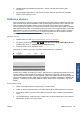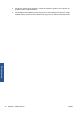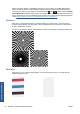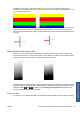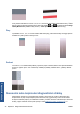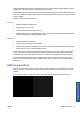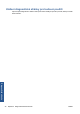HP Designjet T2300 eMFP Printer series - Image Quality Troubleshooting Guide: Czech
Table Of Contents
- Úvod
- Řešení potíží s kvalitou tisku
- Obecná doporučení
- Vodorovné čáry přes obraz (pruhování)
- Čáry jsou příliš silné, příliš tenké, nebo chybí
- Čáry jsou schodovité nebo zubovité
- Čáry jsou vytištěny dvojitě nebo nesprávnou barvou
- Čáry jsou nesouvislé
- Čáry jsou rozmazané
- Délky čar jsou nepřesné
- Celý obraz je rozmazaný nebo zrnitý
- Papír není rovný
- Tisk je odřený nebo poškrábaný
- Na papíře jsou stopy inkoustu
- Černý inkoust se při dotyku smaže
- Obrysy objektů jsou schodovité nebo neostré
- Obrysy objektů jsou tmavší, než se očekávalo
- Vodorovné čáry na konci tisku na samostatný list
- Různobarevné svislé čáry
- Bílá místa na výtisku
- Barvy jsou nepřesné
- Barvy blednou
- Obraz není kompletní (je oříznutý v dolní části)
- Obrázek je oříznutý
- Některé objekty na vytištěném obrázku chybí
- Soubor ve formátu PDF je oříznutý nebo chybí objekty
- Diagnostická stránka
- Pokud problém stále přetrvává
- Potíže s kvalitou skenování
- Náhodné svislé čáry
- Papír je zvrásněný nebo ohnutý
- Přerušené čáry
- Zrnitost ve výplních ploch při skenování běžného papíru
- Drobné barevné rozdíly mezi sousedními moduly CIS
- Svislé světlé čáry v průniku modulů CIS
- Různá tloušťka čáry nebo chybějící čáry
- Nepřesně reprodukované barvy
- Rozpití barvy
- Oříznutí v tmavých nebo světlých plochách
- Přesvětlení v obrázku při skenování lesklých předloh
- Svislé červené a zelené pruhy na bílém nebo černém pozadí
- Efekt při přerušení úlohy
- Vibrace
- Pravidelné vodorovné pruhy
- Rozostření, rozmazání a blednoucí barvy
- Nesprávný posun papíru, krčení během skenování nebo vodorovné zvrásnění
- Svislý černý pruh široký 20 cm
- Skener poškozuje některé předlohy
- Zcela jiné barvy
- Deformace ve svislém směru
- Zdvojení objektů (stíny)
- Oříznutí nebo nesprávné měřítko při zmenšování kopií a tisků
- Nesprávné rozpoznávání hran, především při skenování pauzovacího papíru
- Kopírovaný nebo skenovaný obraz je značně pokrčený
- Údržba skeneru
- Diagnostická stránka skeneru
- Rejstřík
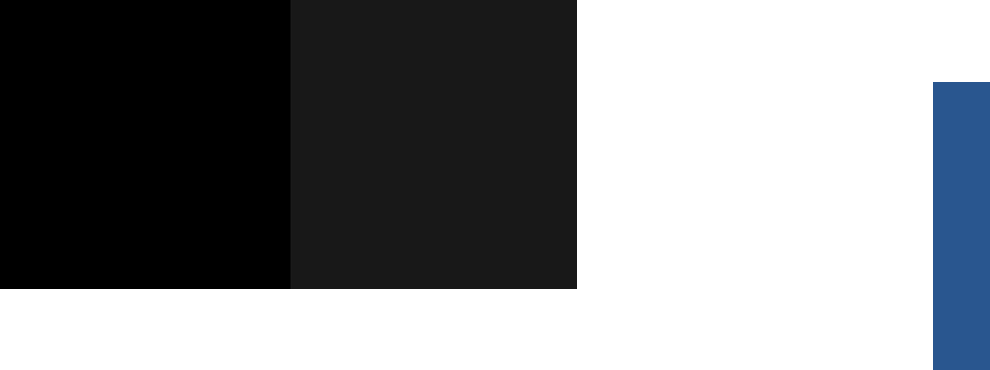
naskenování diagnostické stránky otevřete skenovaný soubor v libovolném prohlížeči obrázků a vyberte
měřítko 100 %, abyste mohli vzory řádně pohledem zkontrolovat.
Pokud zvolíte kopírování, zkontrolujte, zda je v tiskárně vložena papírová role o šířce nejméně 36 palců
(914 mm). V ideálním případě použijte ke kopírování diagnostické stránky stejný papír, jaký byl použit
k jejímu vytištění.
Měli byste vybrat následující nastavení:
Skenování
●
Quality (Kvalita): Max (Maximální)
●
File type (Typ souboru): JPG
●
Content type (Typ obsahu): Image (Obraz)
●
Paper type (Typ papíru): Fotografický nebo matný, podle papíru použitého k vytištění diagnostické
stránky. Nejste-li si jisti, použijte fotografický papír.
Kopírování
●
Quality (Kvalita): Best (Nejlepší)
●
Content type (Typ obsahu): Image (Obraz)
●
Paper type (Typ papíru): Fotografický nebo matný, podle papíru použitého k vytištění diagnostické
stránky. Nejste-li si jisti, použijte fotografický papír.
Vložte diagnostickou stránku do vstupní přihrádky skeneru a zkontrolujte, zda potištěná strana směřuje
nahoru. Černé šipky na diagnostické stránce značí směr vkládání. Zkontrolujte, zda je diagnostická
stránka vložena rovně, že není pokrčená a že je vyrovnána na střed (pokrývá celou plochu skeneru).
Po naskenování diagnostické stránky (v případě zvolení možnosti skenování) otevřete skenovaný
soubor v libovolném prohlížeči obrázků a vyberte měřítko 100 %, abyste mohli vzory řádně pohledem
zkontrolovat.
Kalibrace monitoru
Monitor, na kterém bude stránka vyhodnocována, by měl být kalibrován. Protože kalibrace není vždy
možná, navrhujeme provést snadný postup nastavení jasu a kontrastu monitoru, aby byly vzory jasně
viditelné.
Jas a kontrast monitoru upravujte do té doby, než uvidíte rozdíl ve světlosti těchto dvou čtverců:
Nyní jste připraveni na kontrolu jednotlivých vzorů.
CSWW Kalibrace monitoru 45
Diagnostická stránka